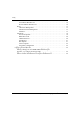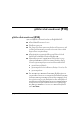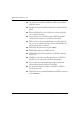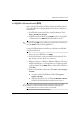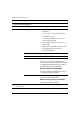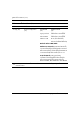Computer Setup (F10) Utility Guide (Thai)
คูมือยูทิลิตีการตั้งคาคอมพิวเตอร (F10) www.hp.com 3
ยูทิลิตีการตั้งคาคอมพิวเตอร (F10)
การใชยูทิลิตีการตั้งคาคอมพิวเตอร (F10)
คุณสามารถเขาสูการตั้งคาคอมพิวเตอรไดดวยการเปดคอมพิวเตอรหรือการรีสตารท
ระบบเทานั้น เมื่อตองการเขาสูเมนูของยูทิลิตีการตั้งคาคอมพิวเตอร ใหปฏิบัติตาม
ขั้นตอนตอไปนี้
:
1.
เปดหรือเริ่มตนระบบคอมพิวเตอรใหม หากคุณอยูใน Windows ใหคลิก
Start > Shut Down > Restart
2.
ทันทีที่เครื่องคอมพิวเตอรเปดขึ้น ใหกดปุม F10 คางไวจนกวาจะเขาสูยูทิลิตี
การตั้งคาคอมพิวเตอร กด
Enter เพื่อขามหนาจอเริ่มตน หากจําเปน
✎
หากคุณไมไดกดปุม F10 ภายในเวลาที่เหมาะสม คุณจะตองรีสตารทคอมพิวเตอร
แลวกดปุม
F10 คางไวอีกครั้ง เพื่อเขาสูยูทิลิตีดังกลาว
หากคุณกําลังใชแปนพิมพ PS/2 อาจจะมีขอความระบุขอผิดพลาดของแปนพิมพ
ปรากฏขึ้น แตไมตองสนใจ
3. เลือกภาษาจากรายการที่มีใหเลือกและกด Enter
4. หัวขอตัวเลือกหาขอจะปรากฏในเมนูของยูทิลิตีการตั้งคาคอมพิวเตอร ไดแก:
File, Storage, Security, Power
และ Advanced
5.
ใชปุมลูกศร (ซายและขวา) เพื่อเลือกหัวขอที่ถูกตอง ใชปุมลูกศร (ขึ้นและลง)
เพื่อเลือกตัวเลือกที่ตองการ จากนั้นกดปุม
Enter ในการกลับสูเมนูของยูทิลิตี
การตั้งคาคอมพิวเตอร ใหกดปุม
Enter
เมื่อตองการใชและบันทึกการเปลี่ยนแปลง
ใหเลือก Esc
6. เมื่อตองการใชและบันทึกการเปลี่ยนแปลง ใหเลือก File > Save Changes
and Exit
❏ หากคุณทําการเปลี่ยนแปลงที่ไมตองการใหมีผล ใหเลือก Ignore
Changes and Exit
❏ เมื่อตองการรีเซ็ตคาที่มาจากโรงงาน ใหเลือก Set Defaults and Exit
ตัวเลือกนี้จะเรียกคืนคาดีฟอลตของระบบที่กําหนดมาจากโรงงาน
Ä
ขอควรระวัง: อยาปดคอมพิวเตอรขณะที่ ROM กําลังบันทึกการเปลี่ยนแปลงการตั้งคา
คอมพิวเตอร F10 เนื่องจาก CMOS อาจเกิดความเสียหายได การปดคอมพิวเตอร
อยางปลอดภัยคือหลังจากออกจากหนาจอการตั้งคา F10 แลวเทานั้น